Być może wiesz, że Adobe zaimplementowało automatyczną aktualizację do swojego Flash Playera, który działa jako usługa, usługa aktualizacji Adobe Flash Player i zaplanowane zadanie w Harmonogramie zadań Windows. Jest to ta sama podstawowa metoda, której Google używa do aktualizacji różnych programów w systemie.
Gdy spojrzysz na zaplanowane zadanie, zauważysz, że zostało ustawione na uruchamianie raz dziennie, jeśli Flash Player został skonfigurowany podczas instalacji do automatycznego instalowania aktualizacji, gdy są one dostępne. Alternatywnie można skonfigurować metodę aktualizacji tak, aby sprawdzała dostępność aktualizacji i powiadamiała o znalezieniu aktualizacji lub nie uruchamiała się w systemie.
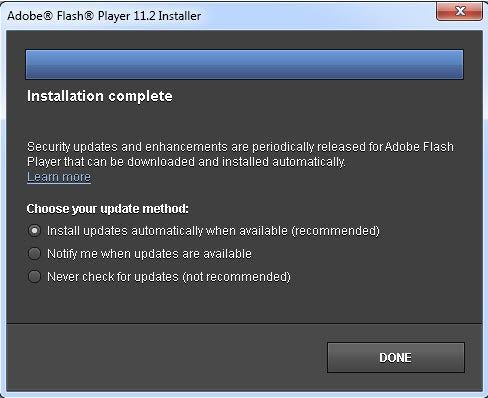
Jeśli skonfigurowałeś Adobe Flash Player, aby nie aktualizował się automatycznie lub jeśli znasz aktualizację i chcesz ją od razu zastosować, możesz udać się na stronę Adobe, aby pobrać najnowszą wersję i zaktualizować aplikację w ten sposób.
Możesz też użyć wewnętrznego narzędzia do aktualizacji, aby od razu zaktualizować Flash. Aby to zrobić, musisz najpierw upewnić się, że przeglądarka internetowa, dla której aktualizujesz wtyczkę, jest zamknięta. Pamiętaj również, że nie możesz zaktualizować przeglądarki Google Chrome lub Internet Explorer 10, jeśli zamiast zewnętrznej wtyczki używana jest natywna aplikacja Flash.
Polecenia, które należy następnie uruchomić, są następujące (najpierw Internet Explorer, a następnie inne przeglądarki internetowe).
- C: \ Windows \ System32 \ Macromed \ Flash \ FlashUtilActiveX.exe — aktualizacja wtyczki
- C: \ Windows \ System32 \ Macromed \ Flash \ FlashUtilPlugin.exe — aktualizacja wtyczki
Rzeczywistą nazwę pliku znajdziesz w katalogu C: \ Windows \ System32 \ Macromed \ Flash \, więc upewnij się, że udałeś się tam, aby użyć poprawnej nazwy pliku.

Polecam również uruchamianie narzędzia tylko wtedy, gdy wiesz, że aktualizacja jest dostępna, ponieważ w przeciwnym razie uruchomisz ponowną instalację bieżącej wersji programu Adobe Flash Player w systemie.
Karl Horky, który wymyślił metodę wymuszenia aktualizacji Flash Playera, udostępnił również plik wsadowy, którego można użyć do bezproblemowej aktualizacji obu wersji Flasha. Sprawdź jego blog, aby uzyskać szczegółowe informacje na temat jego tworzenia i używania.
Słowa końcowe
Wymuszenie aktualizacji Adobe Flash z komputera lokalnego ma kilka zalet w porównaniu z pobieraniem instalatora ze strony Adobe. Najpierw nie musisz pobierać dwóch instalatorów, jeśli chcesz zaktualizować zarówno wersję Active-X, jak i ogólną wersję przeglądarki Flash. Może to być również pomocne, jeśli z jakiegokolwiek powodu strona Adobe nie jest dostępna w momencie pisania lub jeśli aktualizacja nie została jeszcze opublikowana na stronie.





